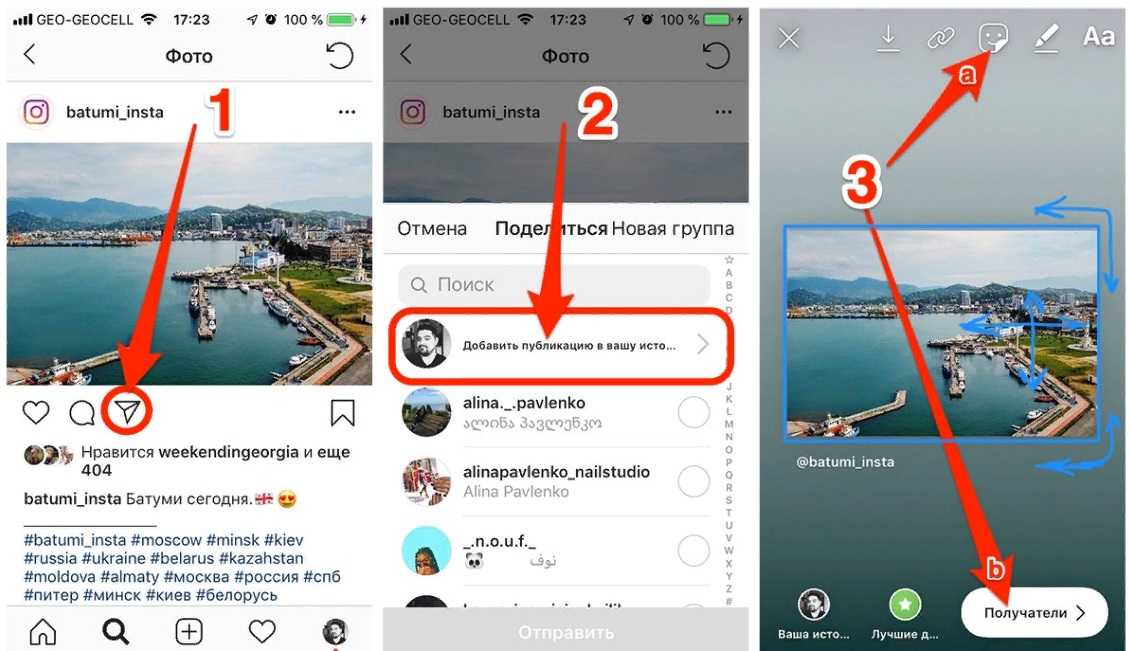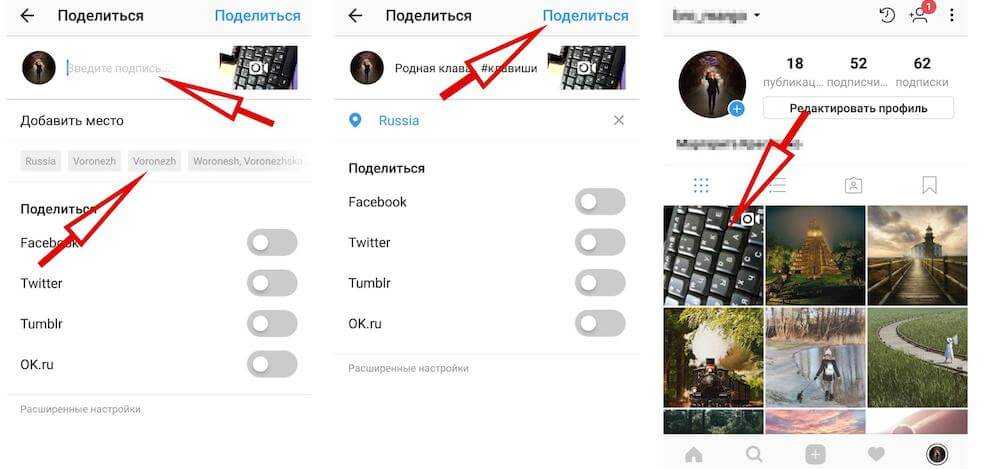Как добавить геолокации в Instagram
В Инстаграме можно добавлять местоположение на публикациях. Для его определения используется встроенный GPS-датчик в телефоне. Социальная сеть предлагает выбрать точку местоположения из списка. Разберемся, как добавить геолокацию в Instagram, зачем это нужно, с какими проблемами можно столкнуться в процессе работы.
Содержание
- Зачем нужны геоданные в Инстаграме
- Добавление места в Инстаграме
- Как добавить свое местоположение
- Потенциальные проблемы
- Включение расположения на Android
- Включение расположения на iOS
Зачем нужны геоданные в Инстаграме
Данные местоположения можно использовать для личных и бизнес-аккаунтов. Информация будет полезна в следующих случаях:
- для определения местонахождения друга, который публикует снимки;
- опция пригодится путешественникам, которые часто публикуют контент;
- владельцы бизнес аккаунтов могут указывать метки на карте, это помогает при продвижении.

С помощью меток можно понять, где сделан снимок. При оформлении поста не придется самостоятельно вписывать адрес. Геоданные помогут поделиться с подписчиками своими впечатлениями о кафе, интересном парке, памятнике или другой стране.
Важно. Инстаграм предлагает не только точное местоположение, но и ближайшие точки на карте. Если положение определено неверно, его всегда можно изменить с помощью настроек.
Добавление места в Инстаграме
Добавить свое месторасположение можно с помощью мобильного телефона. Опция доступна во время публикации снимка или его редактирования.
Информация о положении указывается около каждого поста, над картинкой или видео. Данные видны всем подписчикам и гостям аккаунта. Изменить положение можно с помощью настроек. Чтобы удалить информацию, нажмите на крестик в окне со списком ближайших мест.
Важно. Если в Инстаграме нельзя выбрать геолокацию, обновите приложение до последней версии.
При отключенном датчике GPS место на карте придется выбирать самостоятельно.
Как добавить свое местоположение
Добавить местоположение можно за несколько минут, без установки дополнительных приложений. Настройка будет отличаться в зависимости от факторов:
- запись уже опубликована;
- отметка места во время публикации.
Как добавить место в момент публикации:
- Откройте приложение на смартфоне.
- Кликните по кнопке с плюсиком, которая расположена внизу окна.
- Сделайте снимок, запишите видео или выберите картинку из галереи.
- Наложите фильтр, кликните по кнопке «Далее».
- В открывшемся окне нажмите на строку «Добавить место».
- Выберите место из списка. Точное местоположение указано в самом начале.
- Проверьте правильность метки, подтвердите действие кнопкой «Поделиться».
Снимок публикуется моментально. Увидеть отметку геолокации можно над снимком.
Чтобы изменить данные в опубликованном посте:
- Найдите в личном профиле картинку или видео.
- Нажмите на кнопку настроек.
- Кликните «Редактировать».
- Нажмите на отметку местоположения.
- Выберите другое место из списка.
- Нажмите на галку для подтверждения.
Геолокация в Инстаграм изменится моментально. Если отметка не изменилась, обновите страничку профиля, свайпнув по экрану сверху вниз.
Потенциальные проблемы
Обычно при отметке положения в Instagram проблем не возникает. Если ошибка появилась, проверьте следующие настройки:
- включен ли датчик GPS на устройстве;
- разрешено ли Инстаграм использовать геоданные, полученные телефоном;
- есть ли доступ к интернету.
Важно. Если все настройки верны и есть связь с интернетом, попробуйте перезагрузить мобильное устройство. Перезапуск телефона решает большинство ошибок, появившихся во время работы.
Включение расположения на Android
Распространенной ошибкой при определении местоположения является выключенный датчик GPS. В этом случае Инстаграм не сможет определить точку на карте. Вводить данные придется самостоятельно.
Включить GPS на устройстве с Android можно через меню с настройками или с помощью шторки сверху. Для активации датчика расположения:
- Свайпните по экрану сверху вниз.
- В открывшейся шторке тапните по иконке с подписью GPS.
- Датчик активируется через несколько секунд, выключить его можно с помощью повторного нажатия.
Важно. Включенный датчик усиливает нагрузку на батарею. Если устройство быстро разряжается, отключите GPS после публикации фото или видео.
Включение расположения на iOS
Включить датчик местоположения в Айфоне немного сложнее. Для этого придется перейти в настройки конфиденциальности.
Как включить GPS на устройстве с iOS:
- Найдите на рабочем столе иконку с настройками и тапните по ней.

- Перейдите в «Конфиденциальность».
- Кликните по строке «Службы геолокации».
- Активируйте опцию с помощью ползунка.
Телефон сможет определять местоположение. Инстаграм будет предлагать места при публикации фото.
Геолокация в Инстаграм доступна по умолчанию. С помощью нее можно рекламировать собственный бизнес, указывать места на публикациях. Для корректной работы нужно подключение к интернету и активированный GPS на устройстве. Если Instagram неправильно определяет точку на карте, перезагрузите устройство или выберите ближайший адрес из списка.
Как создать и добавить точку геолокации своего бизнеса в Инстаграм
Все публикацииТаисия Чеботарева
24 апреля 2019
Как создать и добавить точку геолокации своего бизнеса в ИнстаграмInstgaram – одна из самых активных и популярных сетей, именно поэтому стоит ее использовать, чтобы привлекать дополнительных клиентов.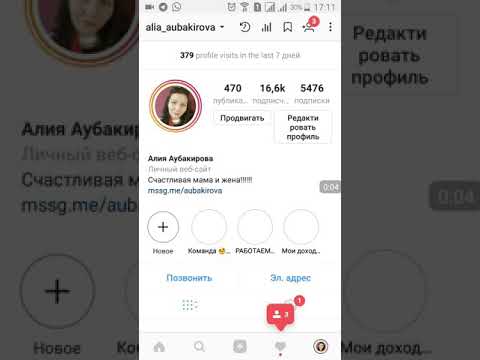
Чтобы создать место в Инстаграм, нужно сначала сделать это в Facebook, а в Instagram добавить уже созданную. Делается это следующим образом:
- Скачайте приложение Facebook на мобильный и авторизуйтесь.
- В первой вкладке нажмите на кнопку “Опубликовать” и выберите из списка вариант “Отметить посещение”. Если у Вас новый аккаунт, такой кнопки может не быть. Тогда стоит подписаться хотя бы на 1 пользователя.
- Если после того как вы выполнили второй пункт вы увидели следующую картину.
Значит, у Вас отключены службы геолокации. Нажмите “Разрешить” или перейдите в “Настройки”, далее выберите “Конфиденциальность”, а затем подпункт “Службы геолокации”. Там из списка приложений выберите Facebook и активируйте, также сразу активируйте и Instagram – это тоже понадобится, но позже. - Теперь напишите местоположение, которое позже будет добавляться в Instagram. Назовите свое так, как Вам нравится, и нажмите “добавить”.
- Заполните все категории вашего месторасположения в соответствии с видом деятельности бизнеса.

- Если Вы все сделали правильно, то должны были оказаться на странице создания нового места. Тут все, что от Вас требуется – это лишь переместить ползунок “Я сейчас здесь” вправо и нажать на кнопку “Создать”.
- Теперь перейдите в Instgaram и на странице добавления фотографии нажмите на кнопку “Укажите место”. В поиске начните вводить название того места, которое Вы создали ранее и оно должно появиться у Вас в подсказках.
- Готово. Выберите его и публикуйте фото с отметкой.
А если вы готовы также хотите обеспечить приток клиентов на свой сайт через поисковое продвижение, контекстную или таргетинговую рекламу, то можете оставить заявку и мы вам с этим поможем.
Смотрите также
Все статьиАнастасия Чеботарева
07 октября 2022
Как пополнить баланс рекламного кабинета «ВКонтакте» и оплатить объявления
Благодаря работе соцсети «ВКонтакте» удается добиться стабильной прибыли для малого и среднего бизнеса.

Анастасия Чеботарева
21 апреля 2022
Как создать Telegram-канал для бизнеса
Telegram — это не только удобный мессенджер, но и эффективная платформа для бизнеса.
Алексей Чагин
19 июля 2021
Топ-5 причин почему нет заявок на сайте
SEO-специалисты прекрасно знают, что оптимизация и продвижение сайта в поисковых системах дело хлопотное. Придется учитывать множество моментов: от составления семантического ядра до раскрутки ресурса в социальных сетях. Но ведь бывает и так, что запросы в топе, посещаемость есть, а заявок нет. Давайте разберемся, почему так может случиться.
Юлия Анучина
10 июля 2019
Инструкция по созданию рекламного кабинета в социальной сети ВКонтакте
Как создать рекламный кабинет ВКонтакте просто и быстро.

Анна Бушева
15 апреля 2019
В чем разница между автоматическим сервисом для СЕО продвижения и агентством
Когда компания решает использовать сео продвижение для привлечения новых клиентов, часто встает вопрос что же использовать — автоматизированный сервис или обратиться в студию. Первый вариант часто кажется наиболее выгодным решением, но на деле эта экономия сильно сказывается на качестве работы, а также требует много времени на настройку. Стоит ли доверять роботам или же лучше обратиться в компанию?
Валентина Воробьева
03 марта 2019
Как бухгалтеру проверить SEO-компанию?
Итак, вы решили заключить договор с SEO-компанией, вам нравится тариф, перспективы, команда, но, неожиданно, ваш бухгалтер против. Он или она начинает говорить о каких-то однодневках, отсутствии должной осмотрительности, уголовной ответственности и прочих страшных вещах. Почему так происходит, и как этого избежать?
Алексей Чеботарев
21 февраля 2019
Как удвоить оптовые продажи?
Хотели бы вы увеличить продажи вашей оптовой компании в 2 раза и более? Поговорим о том, какие для этого есть способы.
 И какие у них плюсы и минусы.
И какие у них плюсы и минусы.
Получить бесплатный аудит вашего сайта
План работ и оценка текущего состояния сайта, которые наши специалисты составляют вручную.
- Ваше имя
- Телефон
- Ссылка на сайт
Нажимая кнопку «Отправить», я даю свое согласие на обработку персональных данных и соглашаюсь с политикой конфиденциальности.
Спасибо за заявку!
Наш менеджер свяжется с вами в течении 24 часов
Компания Сеобит, Марья, здравствуйте.
SEO или контекстная реклама?
☺️
Я помогу Вам выбрать наиболее эффективное решение!
Не ждите подходящего момента, просто создайте его)
Отправная точка любого успеха — это желание!
7 полезных лайфхаков в Instagram для инфлюенсеров и брендов
Instagram всегда добавляет функции, на которые большинство людей не обращают внимания. Но если вы хотите стать опытным пользователем Instagram или просто немного облегчить себе жизнь в социальных сетях, воспользуйтесь этими лайфхаками.
Теперь выслушайте меня по этому поводу. Есть причина, по которой Instagram теперь позволяет вам практически всегда отмечать, где вы находитесь. Один из способов представить ваш контент более широкой аудитории — добавить геотеги к изображениям и историям в Instagram. Известно, что пользователи Instagram просматривают отмеченные местоположения в своем районе, чтобы следить за другими пользователями в том же районе, и когда они собираются в отпуск. Это похоже на рекламу вашего аккаунта и может привести к увеличение вовлеченности . ПЛЮС, изображения с геотегами являются частью алгоритма Instagram. НО будьте умны с этим тегом. Не нужно напрямую отмечать свой дом или школу вашего ребенка. Общий тег города, например: Сан-Франциско, работает так же хорошо.
2. Измените настройки, чтобы утвердить отмеченные фотографии до того, как они появятся в вашем профиле. Когда кто-то отмечает вас на фото или видео в Instagram, Instagram автоматически добавляет их в ваш профиль. Вы можете изменить это, чтобы, как и в Facebook, вы могли вручную выбирать, какие фотографии, на которых люди отмечают вас, будут отображаться в вашем профиле.
Вы можете изменить это, чтобы, как и в Facebook, вы могли вручную выбирать, какие фотографии, на которых люди отмечают вас, будут отображаться в вашем профиле.
Для этого:
- Нажмите на шестеренку вверху вашего профиля,
- Далее, под учетной записью: нажмите «ваши фотографии» и выберите «Добавить вручную».
Вы по-прежнему будете получать уведомления, когда кто-то решит отметить вас на фотографии. Когда это произойдет, если вы хотите разрешить эту фотографию в своем профиле, нажмите на фотографию, затем нажмите на свое имя пользователя и выберите «Показать в моем профиле». Если вы не хотите разрешать это, вместо этого нажмите «Скрыть из моего профиля».
3. Используйте разрывы строк в подписяхInstagram стал отличным местом для микроблогов. Но большинство людей НЕ будут читать один длинный абзац. Чтобы создать разрывы строк в подписи
- , нажмите клавишу 123 в левом нижнем углу клавиатуры. Это вызовет цифровые клавиши и клавишу RETURN.

- Нажмите «Ввод», чтобы создать пробел, щелкните символ или символ, чтобы создать разрыв (используйте маркеры, тире, чтобы удерживать пробел в пустой строке)
- Символ подчеркивания является наиболее распространенным и простым в использовании. Нажмите дважды, чтобы создать линию.
Если вам нужны настоящие абзацы, на телефоне Android нажмите «Ввод» на клавиатуре мобильного устройства, пользователи IOS могут написать нашу подпись в приложении для заметок, а затем скопировать и вставить ее в Instagram.
Это очень полезно, когда вы хотите поделиться только словами в своих Instagram Stories на пустом фоне.
Сделать это:
- Сделать снимок.
- Коснитесь значка пера в правом верхнем углу экрана и выберите цвет
- Коснитесь экрана и удерживайте его в течение 1-3 секунд, пока экран не заполнится этим цветом.
(совет: экран будет иметь сплошную заливку, если вы используете маркер или неоновую кисть.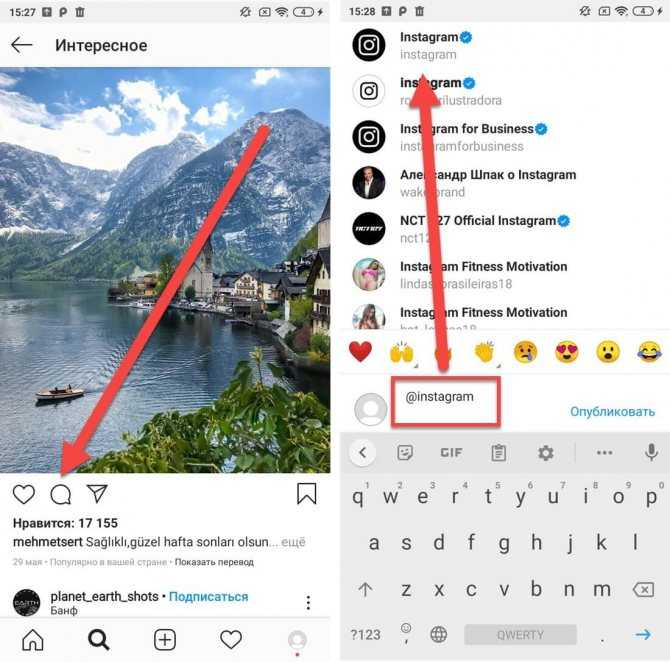 Цвет будет полупрозрачным, если вы используете кисть с долотообразным кончиком)
Цвет будет полупрозрачным, если вы используете кисть с долотообразным кончиком)
Instagram есть тролли. Многие из них. Чтобы избежать получения оскорбительных комментариев или спама, вы можете отфильтровать свои комментарии, чтобы определенные ключевые слова не отображались.
Как фильтровать комментарии:
- Нажмите значок шестеренки на IOS или три точки на Android, чтобы перейти к Опции
- Выбрать Комментарии
- Включите Скрыть оскорбительные комментарии и Использовать ключевые слова по умолчанию . Эта функция скроет комментарии, содержащие слова или фразы, которые часто считаются оскорбительными.
- Если вы хотите быть более конкретным: Включите

Согласно исследованиям, синие фотографии более эффективны в Instagram, чем красные и оранжевые. Это имеет смысл. Это может быть потому, что теория цвета предполагает, что синий успокаивает, расслабляет и даже умиротворяет. Люди используют социальные сети как убежище, чтобы их больше привлекал этот тип контента. Поэтому, если фотография имеет небольшой синий фильтр (например, E1, HB1, F2 на VSCO) или сделана на пляже, она получит больше внимания. Подумайте об этом, ваши пляжные фотографии всегда получаются удачными…
7. Сохраняйте черновики на потом r Иногда у вас есть идеальное фото, но не идеальная подпись. Или у вас есть идеальное фото и подпись, но знайте, что публикация в 14:00 не принесет вам никакого участия, потому что ваша аудитория не находится в сети в это время. Какой бы ни была причина, Instagram добавил пользователям возможность сохранять посты как черновики.
Как это сделать
- Загрузить фото или видео
- Редактировать пост (добавлять фильтры, подписи, теги, местоположение)
- Нажмите значок < в верхнем левом углу экрана, чтобы вернуться к экрану редактирования
- Еще раз нажмите значок <
- Появится меню, выберите СОХРАНИТЬ ЧЕРНОВИК.
Когда вы будете готовы опубликовать эту фотографию
- Нажмите значок +
- Прямо над Фотопленкой появится новый раздел ЧЕРНОВИКИ.
- Коснитесь фотографии, которую хотите опубликовать, или выберите «Управление», чтобы просмотреть все сохраненные черновики.
- Выберите сообщение и поделитесь им, как обычно.
Мне нравится этот вариант, потому что это простой способ иметь уже подготовленные и готовые сообщения вместо использования стороннего приложения.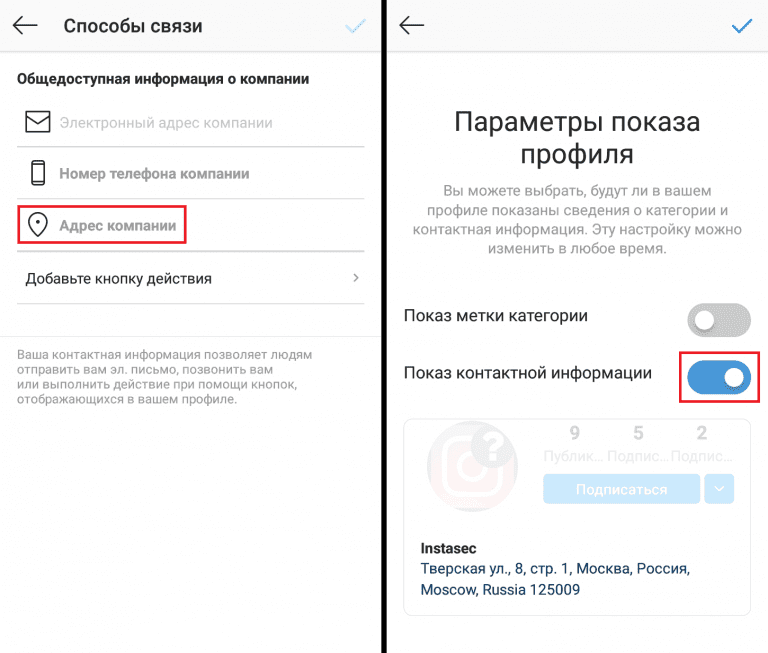
Итак, у вас есть 7 полезных лайфхаков для Instagram, которые помогут вам максимально эффективно использовать Instagram. У вас есть лайфхаки для Instagram, которыми вы хотите поделиться?
Если вы хотите вывести свой Instagram на новый уровень, запишитесь на мой курс, Instagram Better: план создания аутентичного сообщества.
Итак, у вас есть 7 полезных лайфхаков для Instagram, которые помогут вам максимально эффективно использовать Instagram. У вас есть лайфхаки для Instagram, которыми вы хотите поделиться? Поделитесь ими в комментариях!
Похожие посты:
Как скрыть хэштеги в Instagram[2021]
Shanoon Cox
01 сентября 2022 г.• Проверенные решения
Хэштеги — это ключевой способ привлечь подписчиков и показать ваш пост большему количеству людей. Но вы когда-нибудь чувствовали, что сообщения выглядят немного спамными, загроможденными и беспорядочными, когда они сопровождаются тоннами синих ссылок и символов #? Если вы когда-нибудь задумывались как скрыть хэштеги в Instagram чтобы ваши посты выглядели чище и профессиональнее, мы можем вам помочь.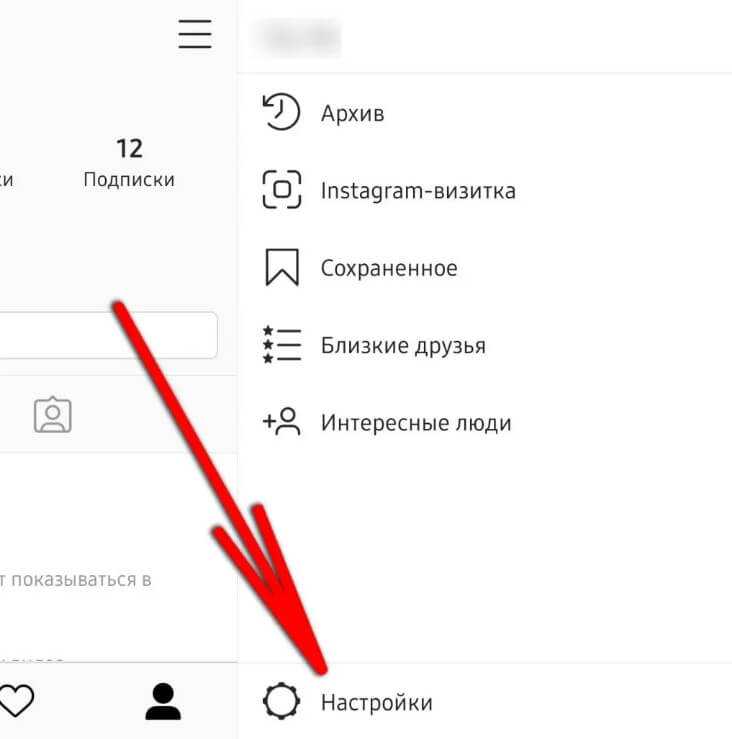
Вам также может понравиться:
Как использовать хэштеги в Instagram >>
Как использовать хэштеги TikTok для увеличения охвата ваших публикаций >>
Пошаговое руководство по скрытию хэштегов в Instagram
Скрывать хэштеги — это действительно довольно просто и не должно отнимать много времени на создание вашего поста. Вот пошаговое руководство о том, как скрыть хэштеги в Instagram:
- Загрузите текстовый редактор для своего телефона или планшета: Там много всего, от приложения Notes, встроенного в iOS, до популярных загрузок, таких как Monospace, JotterPad и Evernote
- Нарисуй пять точек: Звучит безумно, мы знаем, но пока смирись с этим. Введите точку, затем нажмите клавишу возврата. Повторите это пять раз. Теперь у вас должна получиться прекрасная вертикальная линия точек с левой стороны вашей заметки.
- Список хэштегов: На следующей строке начните список хэштегов. Поскольку они будут скрыты, вы можете добавить столько, сколько захотите, всего до 30 в соответствии с распределением Instagram.

- Скопировать все: Скопировать все в заметке, включая точки и разрывы строк. То, как вы это сделаете, будет зависеть от вашего устройства, но долгое нажатие часто вызывает опцию копирования на большинстве телефонов.
- Откройте Instagram и создайте свой пост: Загрузите свое фото или видео и напишите к нему подпись. На этом этапе вообще не добавляйте хэштеги. Опубликуйте свой пост: поделитесь своим постом со своими подписчиками.
- Добавить комментарий: Нажмите на кнопку комментария к своему сообщению, чтобы добавить комментарий. Вставьте то, что вы скопировали из текстового редактора, в это поле для комментариев, опять же, долгое нажатие обычно вызывает эту опцию.
Вот и все. Теперь ваш пост будет занесен в каталог на всех соответствующих страницах с хэштегами, но когда кто-то его увидит, это будет просто чистая фотография или видео с незагроможденной подписью под ним.
Прятаться или не прятаться?
Мы продвигаем наш бизнес с помощью хэштегов. Хэштеги позволяют людям находить контент, который им нравится, они помогают организовать Instagram и делают ваши тщательно созданные посты более заметными. Неужто мы должны гордиться ими, выставлять напоказ как знак отличия, а не прятать?
Многие компании не видят смысла скрывать хэштеги в Instagram и поэтому не беспокоятся об этом. Хотите вы этого или нет, решать вам, и многое будет зависеть от ваших маркетинговых целей, вашего бренда и вашей целевой аудитории.
Чтобы узнать, что подходит именно вам, воспользуйтесь статистикой Instagram и протестируйте несколько разных постов. И если вам действительно нужно убрать свои хэштеги, по крайней мере, теперь вы точно знаете, как скрыть хэштеги в Instagram.
Нажмите Играйте на своем воображении с помощью Filmora Video Editor
Теперь, когда видео является королем, Instagram также предлагает видеоплатформу, такую как Instagram Stories, IGTV, Instagram Reels, почему бы вам не попробовать видео самостоятельно?
Впервые в области видео? Не беспокойтесь, Filmora может помочь.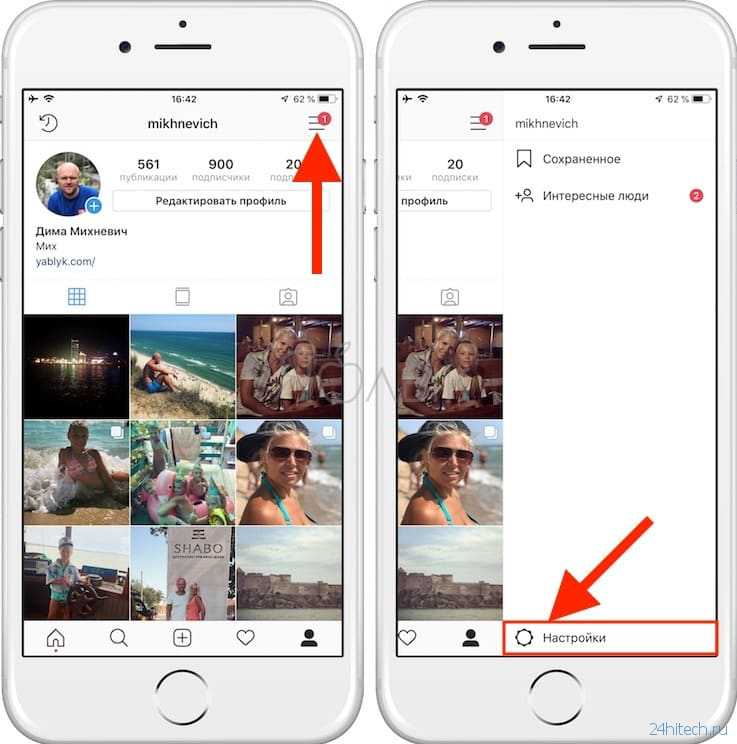


 При отключенном датчике GPS место на карте придется выбирать самостоятельно.
При отключенном датчике GPS место на карте придется выбирать самостоятельно.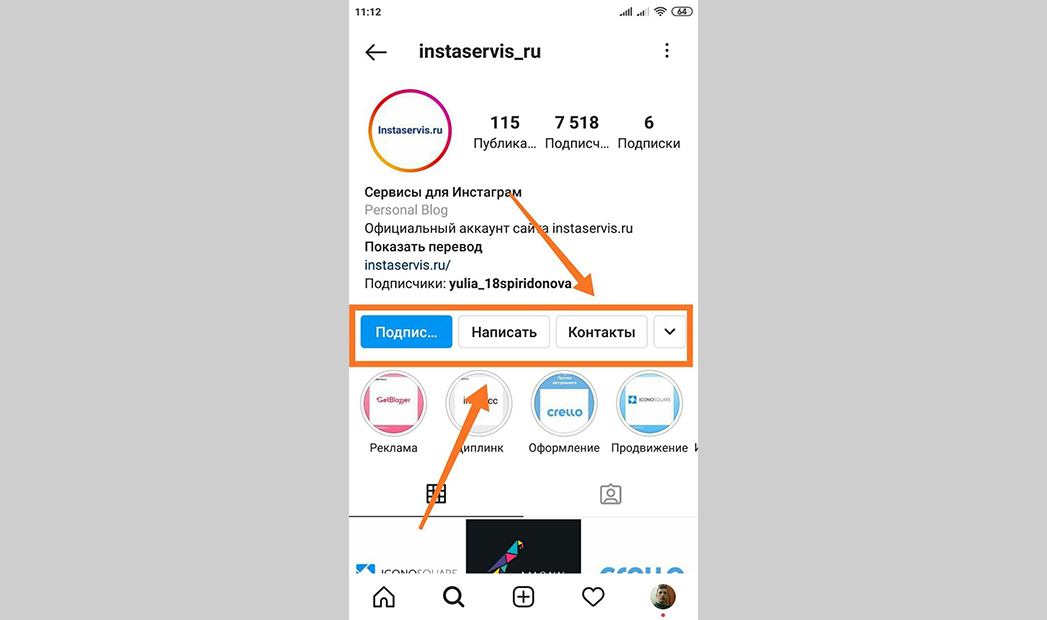

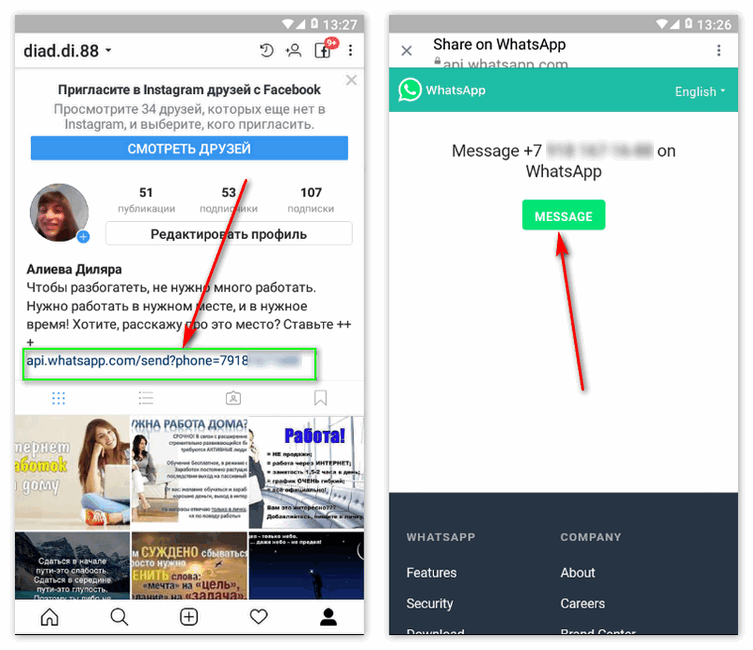
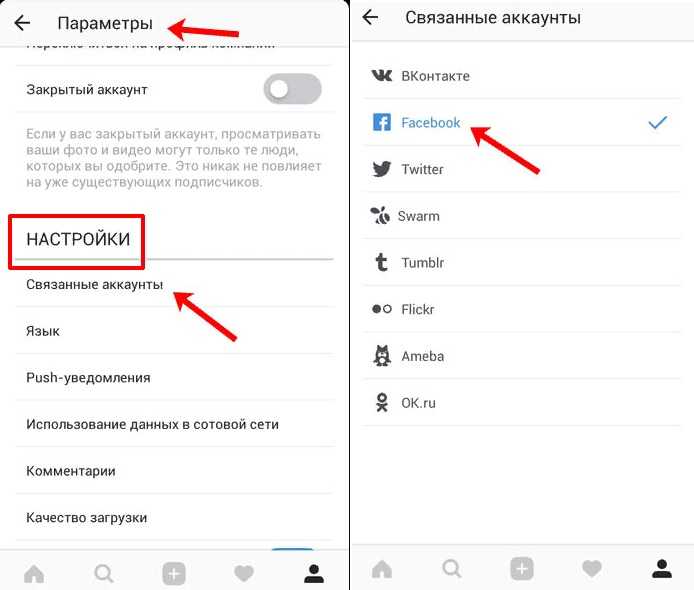
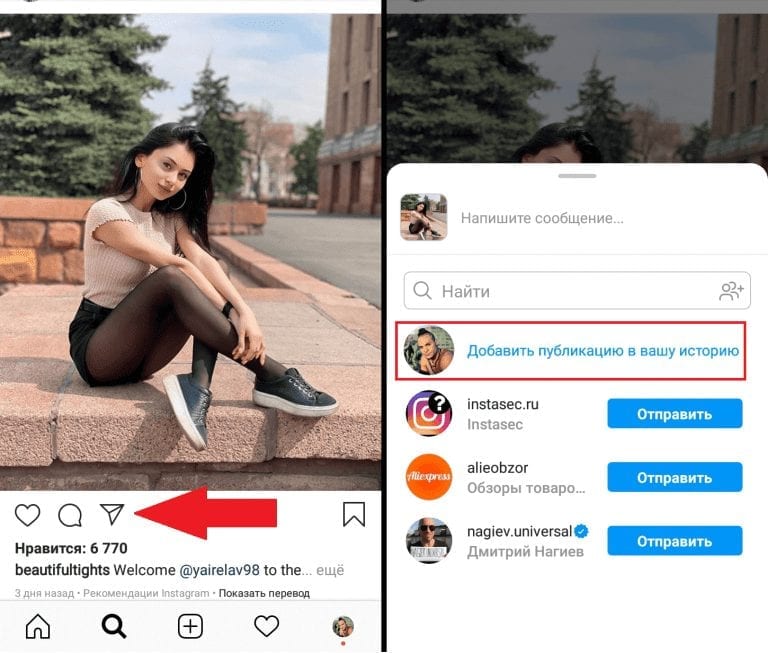
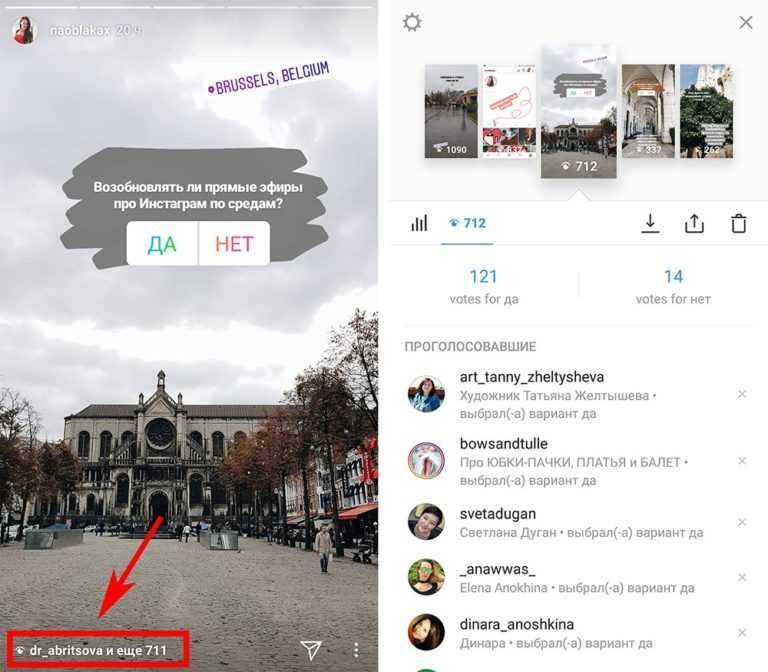 И какие у них плюсы и минусы.
И какие у них плюсы и минусы.